iphone如何给自己发送短信?操作步骤是什么?
2
2025-07-14
智能手机作为现代通讯的必需品,其便捷的操作方式极大地提升了用户体验。iPhone作为市场上的佼佼者,它的易用性和人性化设计备受用户赞赏。本文旨在提供一个全面的指南,教您如何在iPhone上调整时间和亮度,并确保这些设置能够得到妥善保存。
时间设置是iPhone用户日常使用中不可或缺的一部分。以下是调整时间的详细步骤:
1.打开“设置”应用:从主屏幕上找到并点击“设置”图标。
2.点击“通用”选项:在“设置”菜单中,向下滚动并找到“通用”,然后点击进入。
3.选择“日期与时间”:在“通用”菜单中,选择“日期与时间”选项。
4.开启“自动设置”:您可以选择开启或关闭“自动日期与时间”选项。开启后,iPhone会根据您的网络运营商提供的信息自动调整时间。
5.手动调整时间:如果关闭了“自动设置”,您可以通过点击时间和日期旁边的按钮来自行设置。
详细指导
时区设置:确保您所在地区的时区正确设置,否则即使调整了时间,也可能会因为时区差异而导致时间显示不正确。
时间格式:在“日期与时间”中,您还可以调整时间格式。选择适合您习惯的显示方式。
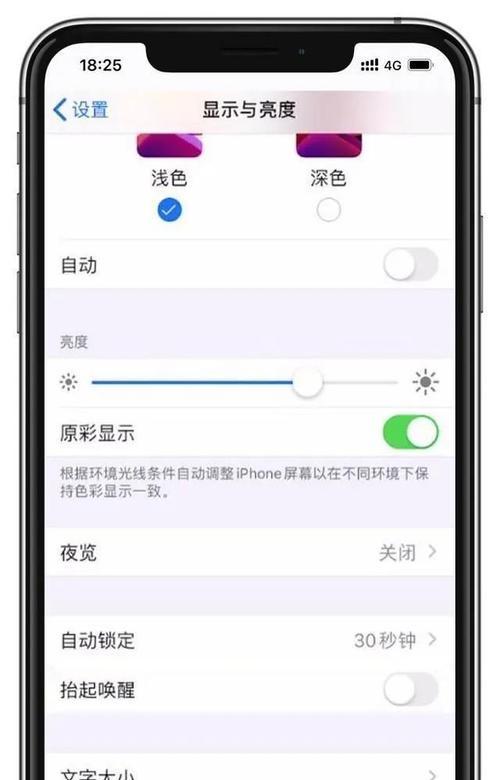
调整屏幕亮度有助于用户在不同环境下获得最佳的视觉体验。以下是调整亮度的步骤:
1.从主屏幕打开“设置”:点击您的iPhone主屏幕上的“设置”图标。
2.进入“显示与亮度”:在“设置”菜单中找到“显示与亮度”选项并点击。
3.调节亮度滑块:在“显示与亮度”菜单中,会看到一个亮度调节滑块。左右拖动该滑块来增加或减少屏幕亮度。
详细指导
自动亮度调节:iPhone的亮度设置中还包含“自动亮度”选项,该功能可以根据周围环境光线自动调节屏幕亮度。
夜览模式:“显示与亮度”菜单中还提供了“夜览”选项,能够在晚上或光线较暗的环境中减少屏幕的蓝光,保护您的眼睛。
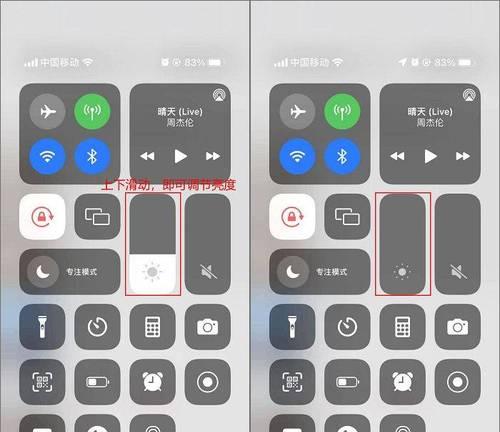
完成时间和亮度的调整后,通常无需手动保存,iPhone会自动保存您所作的设置。但有时可能会遇到需要手动确认保存的情况:
1.检查设置是否生效:调整后,查看设备屏幕上的时间与亮度是否符合您的设置。
2.重新启动设备:如遇到设置未保存的问题,可以尝试重启您的iPhone设备。
3.检查系统更新:若问题持续存在,可能需要检查是否有系统更新,及时更新系统可以解决部分兼容性问题。
其他注意事项
还原设置:如果您想要还原所有设置到初始状态,可以在“设置”>“通用”>“重置”中选择“还原所有设置”。
备份数据:在进行重要设置调整或更新系统之前,请记得备份您的数据以防万一。

通过以上步骤,您可以轻松地在iPhone上调整时间和亮度,并确保这些设置得到适当的保存。操作简单直观,初学者也可以快速上手。希望本文能为您提供帮助,使您的iPhone使用体验更加顺畅。如果在操作过程中遇到任何问题,欢迎进一步提问,我们乐意为您解答。
版权声明:本文内容由互联网用户自发贡献,该文观点仅代表作者本人。本站仅提供信息存储空间服务,不拥有所有权,不承担相关法律责任。如发现本站有涉嫌抄袭侵权/违法违规的内容, 请发送邮件至 3561739510@qq.com 举报,一经查实,本站将立刻删除。